Como qualquer outro ótimo ISP (provedor de serviços de Internet), o Xfinity oferece ótima força de conexão e velocidades incríveis. Você pode obter acesso à Internet usando seu modem e roteador, ou pode incluir o gateway deles no serviço em que se inscreve.
No entanto, há esse erro quando podemos ver que nosso Wi-Fi do Xfinity está conectado, mas não há acesso à Internet . Portanto, as perguntas discutiriam são por que isso acontece, como corrigir o problema e como melhorar o sinal sem fio em geral .
Conectado, mas sem acesso à Internet
Isso aconteceu com quase todo mundo pelo menos uma vez. Vemos que tudo está funcionando bem. Há um sinal Wi-Fi, nosso dispositivo está conectado a esse sinal, mas não há acesso à Internet nessa rede sem fio.
Isso significa que o dispositivo que fornece acesso à Internet não está funcionando corretamente, mas o dispositivo que fornece o sinal sem fio funciona perfeitamente bem. Quando temos um modem e um roteador, o modem pode funcionar mal, mas o roteador funciona perfeitamente bem.
Com o Xfinity, geralmente recebemos um gateway, uma combinação dos dois, e depois recebemos a notificação dizendo conectado, mas sem internet. Então, provavelmente há algo errado com o gateway. Houve uma interrupção da fonte de alimentação que causou o erro, ou há outro motivo.
Não importa qual seja o motivo, recomendamos algumas correções.
Artigos relacionados:
- Como corrigir a luz vermelha do roteador Netgear, sem problemas na Internet?
- Wi -Fi conectado, mas sem acesso à Internet - Windows 7
- Sem internet depois de redefinir o modem
- Como corrigir o recurso sem fio é desativado o erro?
Xfinity Wi-Fi Sem correções de acesso à Internet
Se você está experimentando esse incômodo com o seu gateway Xfinity que supostamente fornece acesso sem fio e na Internet, há algumas coisas que você pode fazer. O mais óbvio é solucionar problemas da rede. Depois disso, podemos tentar uma reinicialização clássica, uma redefinição de fábrica, limpar a memória do cache, uma redefinição de rede ou simplesmente substituir os cabos.
Solucionar problemas da rede
Uma característica incrível do sistema operacional Windows é o solucionador de problemas. Ele automatiza tarefas que normalmente faríamos. Portanto, em vez de ir à janela com os adaptadores de rede , habilitando e desativando -os, reiniciando a configuração da sua rede, você pode simplesmente entrar no solucionador de problemas.
Clique no botão Iniciar , vá para Configurações , selecione Internet em rede . Na guia Status , quando você rolar para baixo, poderá ver o solucionador de problemas de rede . É o terceiro ícone na seção de configurações de rede avançada .
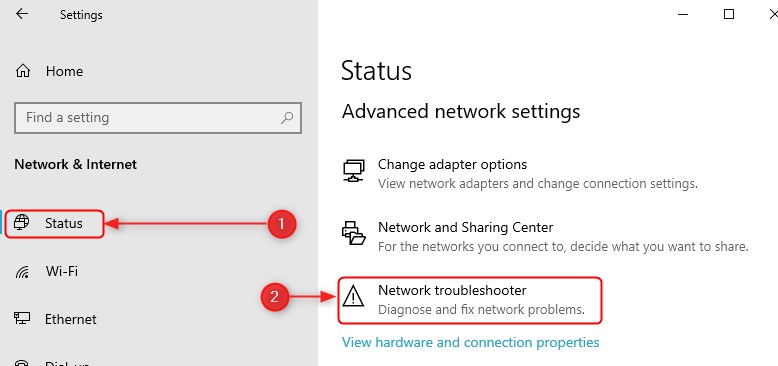
Depois de clicar nele, o restante do processo é bastante automatizado. Tudo o que precisamos fazer é esperar e passar pelos avisos com o solucionador de problemas. Isso deve resolver quaisquer problemas que possamos ter com o Wi-Fi.
Reinicie os dispositivos
Outra coisa que podemos fazer para consertar tudo é reiniciar os dispositivos na rede. Portanto, se você estiver conectado ao seu gateway Xfinity via Wi-Fi, você precisará reiniciar o gateway e o dispositivo que você está usando para verificar se o problema está corrigido.
Certifique -se de não ligar o gateway por pelo menos 30 segundos. Depois de esperar pelo menos 30 segundos, ligue -o. Aguarde que todas as conexões sejam estabelecidas e, quando tudo estiver em funcionamento, conecte -se à sua rede usando o outro dispositivo reiniciado.
Redefinição de fábrica de roteador
Você precisa fazer login na interface da web dos roteadores. Para fazer uma redefinição de fábrica do seu roteador, você precisa de um laptop ou PC, um cabo Ethernet para se conectar ao gateway e precisa abrir o navegador. As etapas a seguir são:
- Digite o endereço IP do seu gateway, que é 10.0.0.1 , na barra de endereço do seu navegador.
- Depois que a página de login exibir, use o nome de usuário e a senha, que são administradores e senha por padrão.
- Ao inserir a página de configurações do seu roteador Xfinity, você precisa ir para a solução de problemas .
- Uma vez lá, clique em Redefinir/restaurar o gateway .
- Existem cinco opções diferentes e estavam interessadas em redefinir o módulo Wi -Fi , redefinir o roteador WiFi , restaurar as configurações de Wi -Fi e restaurar as configurações de fábrica .
- Você pode testá -los todos indo de primeiro ao último, ou pode pular para restaurar as configurações de fábrica .

Depois de passar por essas etapas, as configurações do Xfinity Roteters estarão de volta ao padrão, e a mensagem exibida quando você inserir a lista de rede Wi-Fi deve desaparecer. Você deve ter acesso à Internet agora. Se você está tendo problemas com o login nas configurações dos roteadores, consulte este guia de login do Xfinity Router .
Limpando o cache
Muitas vezes, é uma questão de todos os dados cache reprimidos, por isso talvez precisemos esclarecer um pouco isso. Infelizmente, tudo tem uma memória de cache no seu dispositivo. Seu sistema operacional, seu navegador e alguns outros aplicativos também.
No entanto, o mais importante é o cache do sistema operacional. Existem algumas maneiras de limpá -lo, mas a mais fácil é clicar no ícone da pasta na barra de tarefas e clicar neste PC no painel esquerdo.
Depois disso, clique com o botão direito do mouse no disco do sistema (disco local (c :)) e clique em Propriedades . Deve levá -lo à guia Geral e você pode localizar facilmente o botão de limpeza de disco . Clique nele e selecione Limpe os arquivos do sistema .
Quando chegarmos a essa caixa de diálogo, precisamos selecionar todas as caixas de seleção e clicar em OK . Bem, obtenha um pop-up dizendo, você tem certeza de que deseja excluir permanentemente esses arquivos?, Clique em Excluir arquivos , e é isso.
Redefinição de rede
Outra coisa que você pode fazer é executar uma redefinição de rede no Windows 10. É muito fácil, e o que faz é que ele recebe toda a sua configuração de rede de volta à estaca zero. Ele remove e reinstala seus drivers de rede e corrige algumas falhas enquanto isso.
Então, para fazer isso, precisamos clicar no botão de menu Iniciar , ir para Configurações , ir para a Internet de rede e rolar para baixo. Você poderá localizar o botão de redefinição da rede azul. Clique no botão Redefinir agora e as coisas relacionadas à sua rede serão redefinidas.
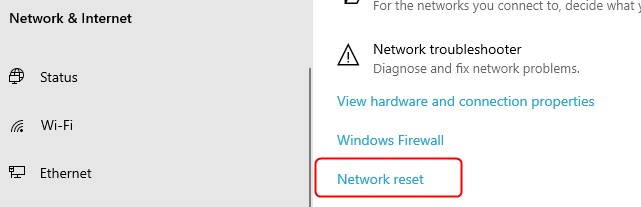
Substitua os bens danificados
Outra correção comum está relacionada a um problema muito comum e seus danos físicos causados aos seus cabos. Se houver algum dano físico no cabo coaxial, talvez seja necessário substituí -lo. Além disso, se houver algum dano no gateway, entre em contato com o suporte e pergunte se eles estão dispostos a enviar outro equipamento, isso é bom.
Melhorando o acesso Wi-Fi
Existem muitas maneiras de melhorar seu sinal sem fio, mas não passaremos por tudo isso. Apenas mencionariam a maneira mais fácil. Então, a maneira mais fácil é encontrar um lugar adequado para o seu roteador .
Leitura recomendada: Quais modems são compatíveis com a Comcast Xfinity?
Ao encontrar o melhor lugar para o seu roteador em sua casa, você se livra da maioria das interferências em potencial. Tente colocá-lo em uma posição mais alta e mantenha-o longe de cantos e paredes que podem interferir no sinal Wi-Fi.
Conclusão
Agora que você entende quais são as causas do Xfinity Wi-Fi conectado, mas não há acesso à Internet e sabemos como corrigir esse problema, nossa conexão Wi-Fi terá acesso à Internet.
No entanto, se o seu Xfinity Wi-Fi estiver conectado, mas ainda não houver acesso à Internet , entre em contato com o suporte para ver se eles podem ajudá-lo com o problema. Se tudo o mais falhar, pense em conseguir um novo gateway.
